iPhone 使用手冊
- 歡迎使用
-
-
- 相容於 iOS 26 的 iPhone 機型
- iPhone 11
- iPhone 11 Pro
- iPhone 11 Pro Max
- iPhone SE(第二代)
- iPhone 12 mini
- iPhone 12
- iPhone 12 Pro
- iPhone 12 Pro Max
- iPhone 13 mini
- iPhone 13
- iPhone 13 Pro
- iPhone 13 Pro Max
- iPhone SE(第三代)
- iPhone 14
- iPhone 14 Plus
- iPhone 14 Pro
- iPhone 14 Pro Max
- iPhone 15
- iPhone 15 Plus
- iPhone 15 Pro
- iPhone 15 Pro Max
- iPhone 16
- iPhone 16 Plus
- iPhone 16 Pro
- iPhone 16 Pro Max
- iPhone 16e
- iPhone 17
- iPhone 17 Pro
- iPhone 17 Pro Max
- iPhone Air
- 設定基本功能
- 將 iPhone 打造成你的個人風格
- 拍攝絕佳的照片和影片
- 與親朋好友保持聯繫
- 與家人共享功能
- 使用 iPhone 處理日常大小事
- Apple 支援提供的專家建議
-
- iOS 26 的新功能
-
- 指南針
- 捷徑
- 提示
-
- 開始使用輔助使用功能
- 設定時使用輔助使用功能
- 更改 Siri 輔助使用設定
- 快速開啟或關閉輔助使用功能
- 與另一部裝置共享你的「輔助使用」設定
- 版權聲明與商標
在 Mac 上將 iPhone 當成網路攝影機使用
使用「接續互通相機」,你可以將 iPhone 當成 Mac 的網路攝影機或麥克風使用,善用強大的 iPhone 相機和其他視訊效果。你可以無線連接,或使用 USB 連接線進行有線連接。
你可以在 iPhone 和 Mac 上透過「接續互通相機」將 iPhone 當成網路攝影機使用。
你也可以在 Apple TV 4K 上進行 FaceTime 通話時將 iPhone 當成網路攝影機使用。若要進一步瞭解,請參閱:在 Apple TV 4K(第二代或後續機型)上使用 FaceTime。
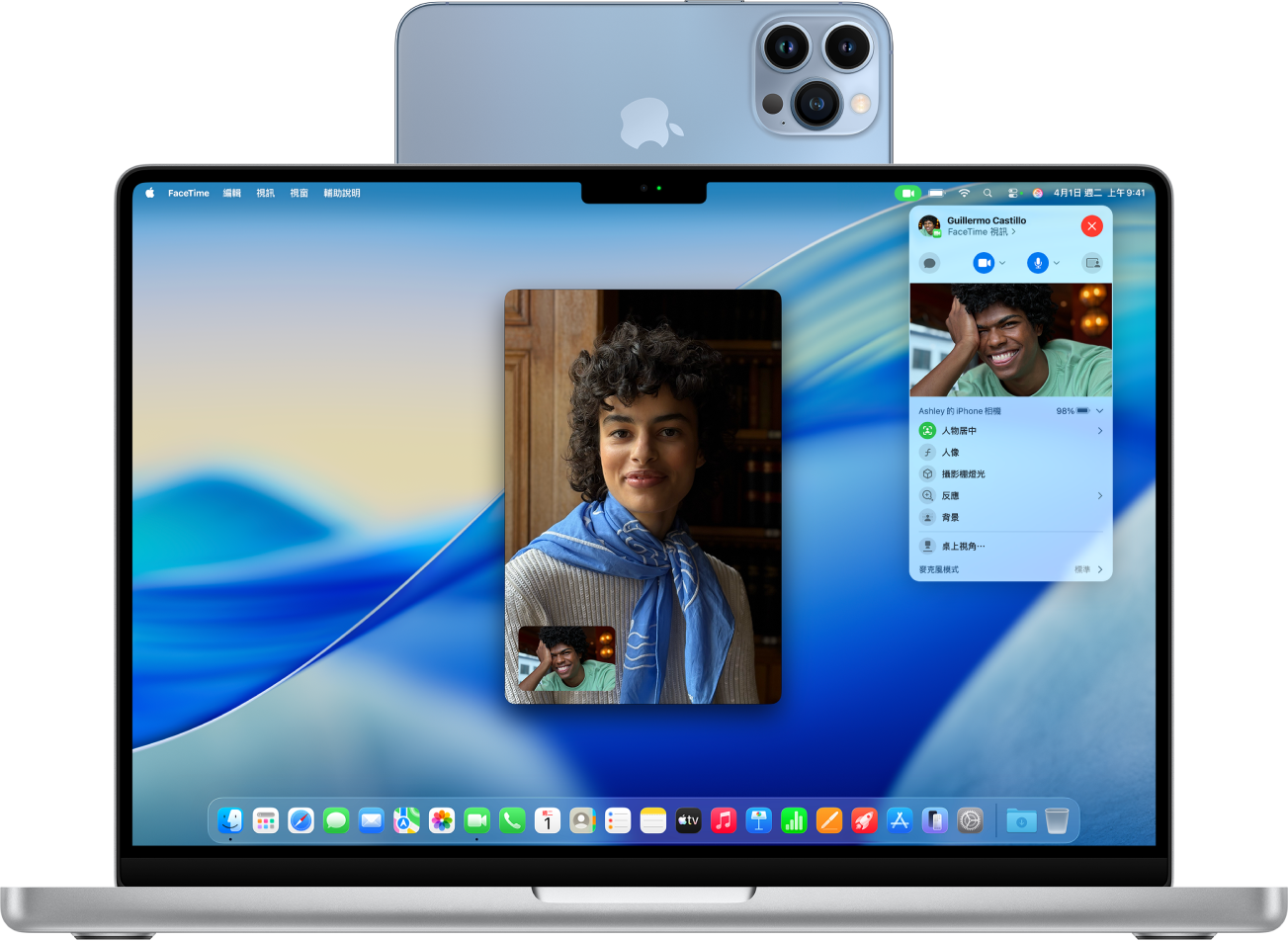
開始之前
請確認以下事項:
你已在兩部裝置上登入同一個「Apple 帳號」。
裝置相距 10 公尺(30 英尺)以內。
兩部裝置都符合「接續互通相機」的最低系統需求。
若你正在使用 VPN,因 VPN 可能會影響部分「接續互通」功能,請確定其設定不會妨礙區域網路。
設定 iPhone 的「接續互通相機」
使用與 iPhone 相容的底座或手機架以橫向固定 iPhone。手機必須鄰近你的 Mac(10 公尺以內)並放在平穩的位置,後置相機朝向你。
若要開啟「接續互通相機」,請前往 iPhone 上的「設定」App
 。
。點一下「一般」,然後點一下「AirPlay 與接續互通」。
開啟「接續互通相機」。
「接續互通相機」能以無線方式運作,不過你也可以透過 USB 連接線將 iPhone 連接到 Mac 來使用「接續互通相機」。你可以使用 iPhone 隨附的連接線,或是與 iPhone 和 Mac 連接埠相容的另一條連接線。
【注意】如果是使用連接線來連接 iPhone 和 Mac,你會在 iPhone 上看到「要信任這部電腦嗎?」提示,請點一下「信任」。系統可能會要求你輸入裝置密碼以繼續。如果在 Mac 上看到「要允許配件連接嗎?」提示,請點一下「允許」。
將 iPhone 當成 Mac 的網路攝影機使用
在 Mac 上,打開可取用相機或麥克風的 App,例如 FaceTime 或 Photo Booth。你也可以搭配會取用相機或麥克風的多款第三方 App 使用此功能。
在 App 的選單列或設定中,選擇以你的 iPhone 當成相機。
【注意】設定的位置視 App 而定。例如在 FaceTime 中,按一下選單列中的
 ,然後選擇你的 iPhone。或在「放大鏡」中,按一下選單列中的「相機」,然後選擇你的 iPhone。如需其他 App 中這些設定所在位置的說明,請參閱:在 Mac 上選擇外接相機。
,然後選擇你的 iPhone。或在「放大鏡」中,按一下選單列中的「相機」,然後選擇你的 iPhone。如需其他 App 中這些設定所在位置的說明,請參閱:在 Mac 上選擇外接相機。iPhone 會開始從後置相機連續播送音訊或視訊到 Mac。
若要控制視訊或音訊,請執行下列任一項操作:
暫停視訊或音訊:在 iPhone 上,點一下「暫停」。你也可以解鎖 iPhone 並向上滑動來暫停視訊或音訊。
繼續視訊或音訊:在 iPhone 上,點一下「繼續」。你也可以透過鎖定 iPhone 來繼續。
停止將 iPhone 當成 Mac 的網路攝影機或麥克風使用:在 Mac 上退出 App。
【注意】「接續互通相機」開啟時,如果需要為 iPhone 充電,使用 USB 連接線可獲得最佳效果。
連續播送視訊或音訊期間,你可以移動 iPhone 和改變方向。請注意,若要獲得最佳效果,請讓 iPhone 保持以橫向固定。
將 iPhone 當成網路攝影機使用時,你可以使用「人像模式」、「邊緣光」或「人物居中」等視訊效果。請參閱:在 Mac 上使用視訊會議功能。
開啟「桌上視角」
使用支援視訊功能的 App 並設定將 iPhone 當成網路攝影機使用時,你可以使用「桌上視角」和其他視訊效果。
在 Mac 上,執行下列其中一項操作:
FaceTime:開始視訊通話,按一下視訊視窗底部的
 ,然後選擇「桌上視角」。
,然後選擇「桌上視角」。其他支援視訊功能的 App:按一下選單列中的
 ,然後按一下「桌上視角」按鈕。
,然後按一下「桌上視角」按鈕。
按一下「共享桌上視角」。
「桌上視角」便會打開,模仿俯拍式攝影機並由上往下顯示桌面。
在 Mac 上使用「桌上視角」設定視窗來對準攝影機角度。若要放大或縮小,拖移視窗底部的螢幕控制項目。準備好在視訊通話中共享「桌上視角」時,按一下「共享桌上視角」。
【注意】若要在第三方 App 中共享桌面畫面,可使用 App 的螢幕共享功能來選取要共享的「桌上視角」視窗。如需瞭解操作方式,請參閱開發者的指示或探索 App 的選單和設定。
若要關閉「桌上視角」,請按一下
 來關閉視窗。
來關閉視窗。
將 iPhone 當成 Mac 的麥克風使用
你可以在沒有內建或外接麥克風的 Mac 上將 iPhone 當成麥克風使用。
在 Mac 上,前往「系統設定」App
 。
。在側邊欄中按一下「聲音」
 。(你可能需要向下捲動。)
。(你可能需要向下捲動。)按一下「輸入」,然後在聲音輸入裝置列表中選取你的 iPhone。
【注意】若要將 iPhone 當成 Mac 的麥克風使用,iPhone 必須以橫向側放並關閉螢幕。
將 iPhone 從 Mac 的網路攝影機或麥克風選項中移除
在 iPhone 上,點一下「中斷連接」,然後確認你要中斷連接。
iPhone 會從 App 的攝影機和麥克風列表中移除,也會在「聲音」設定中從聲音輸入裝置列表中移除。
若要重新連接 iPhone 以當成網路攝影機或麥克風使用,請使用 USB 連接線連接到 Mac,然後依照上方將 iPhone 當成 Mac 的網路攝影機使用或將 iPhone 當成麥克風使用中的步驟操作。
如果「接續互通相機」無法運作
裝置必須彼此相距 10 公尺(30 英尺)以內,為了獲得最佳效果,iPhone 應以橫向固定。
使用 USB 連接線將 iPhone 連接到 Mac 後再檢查一次。(如果已經使用連接線連接,請拔除連接線再重新接上。)如果 iPhone 詢問是否要信任電腦,或是 Mac 要求你允許配件,請務必提供權限。
確認你當下沒有使用另一個「接續互通」功能,例如「iPhone 鏡像輸出」。
確認兩部裝置都符合「接續互通相機」的最低系統需求。
如需額外的疑難排解步驟,請參閱 Apple 支援文章:接續互通相機。